Teamcenter 10安装手册-两层和四层

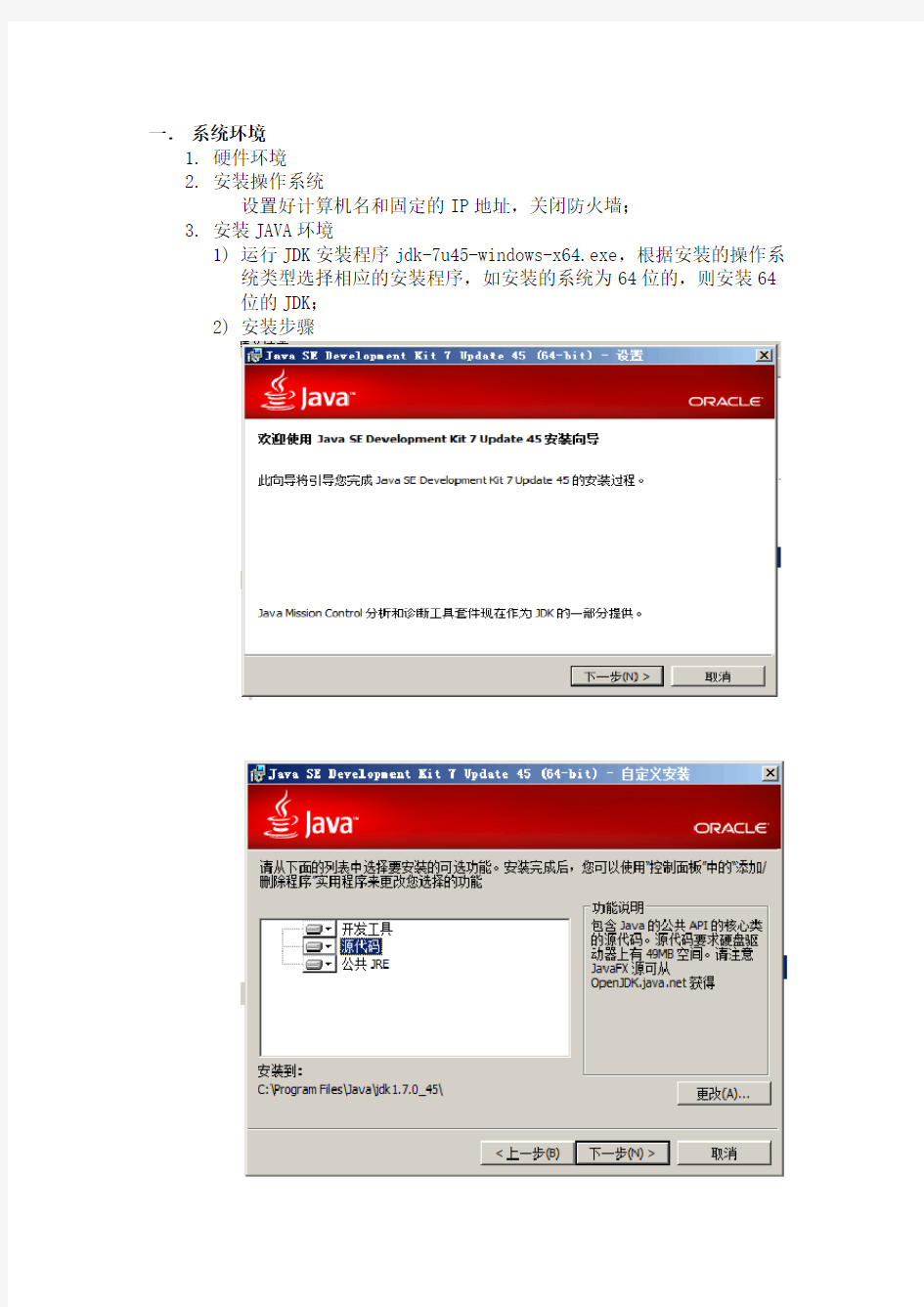
Teamcenter 10 安装操作手册
一.系统环境 (2)
1.硬件环境 (2)
2.安装操作系统 (2)
3.安装JAVA环境 (2)
4.设置用户环境变量和系统环境变量 (4)
二.安装ORACLE 11G (6)
1.安装Oracle 数据库 (6)
2.安装数据库实例 (11)
三.安装LICENSE (27)
1.复制修改License文件 (27)
2.运行安装程序 (27)
3.检查License服务 (30)
四.安装TEAMCENTER (两层) (32)
五.安装TEAMCENTER(四层) (45)
1.安装Pool_manager (45)
2.安装Webtier (51)
3.安装Weblogic (64)
4.安装Apache (80)
5.下载客户端 (85)
6.启动服务 (88)
7.登录客户端 (88)
一.系统环境
1.硬件环境
2.安装操作系统
设置好计算机名和固定的IP地址,关闭防火墙;
3.安装JAVA环境
1)运行JDK安装程序jdk-7u45-windows-x64.exe,根据安装的操作系
统类型选择相应的安装程序,如安装的系统为64位的,则安装64
位的JDK;
2)安装步骤
4.设置用户环境变量和系统环境变量
检测JAVA环境是否安装正确:
如图所示,JAVA环境安装OK!
二.安装Oracle 11g
1.安装Oracle 数据库
打开oracle安装包,运行setup.exe:
选择【仅安装数据库软件】,选择【下一步】
默认,选择【下一步】
默认,选择【下一步】
选择【企业版】,选择【下一步】
根据需要选择路径,选择【下一步】
检查安装的产品信息,选择【完成】
安装完成!
2.安装数据库实例
1)配置监听
打开【开始】→【所有程序】→【Oracle - OraDb11g_home1】→【配置和移植工具】→【Net Configuration Assistant】
点选【监听程序配置】,选择【下一步】
默认,选择【下一步】
默认,选择【下一步】
默认,选择【下一步】
默认,选择【下一步】
默认,选择【下一步】
默认,选择【下一步】
配置完成!
2)复制配置文件
将TC 10安装包下的文件:D:\tc\db_scripts\oracle\*,全部复制:
到
C:\app\Administrator\product\11.2.0\dbhome_1\assistants\dbca\t emplates\*下面:
3)安装实例
打开【开始】→【所有程序】→【Oracle - OraDb11g_home1】→【配置和移植工具】→【Database Configuration Assistant】
点选【创建数据库】,选择【下一步】
选择【Teamcenter Oracle11g】,如果前面没有复制系统配置文件则没有此选项
给出数据库实例名,如:tc10
给出用户密码,一般用:infodba作为系统所有用户密码
